Excel中经常需要使用到自动求和公式,自动求和具体该如何操作呢?接下来小编举例简单的例子告诉大家excel设置自动求和公式的方法。excel设置自动求和公式的方法设置自动求和公式步骤1:将鼠标放在要求和数据区域的紧挨着的下面一个单元格,如下图的D10单元格,然后点击【开始】-【自动求和】按钮就可以自动求D......
excel SUMIF函数带实例全面讲解
SUMif函数简介:主要解决的是按条件求和,而这个条件是指的一个条件。也就是说SUMIF函数是一个单条件求和函数,通常适用于汇总数据。如下图是我们用到的示例数据:
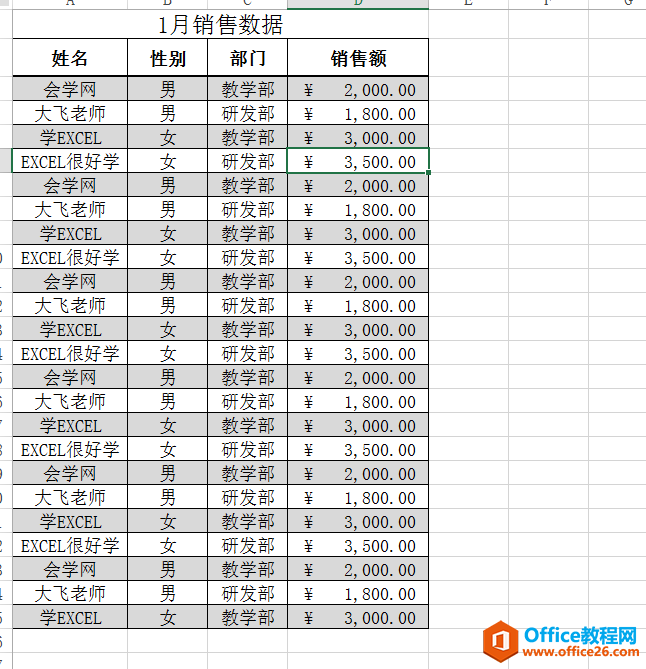
我们先看SUMif函数的组成:SUMIF(range,criteria,sum_range)
我们现在把他翻译一下就是:SUMIF(条件区域,设定的条件,求和区域),同学们可能会有疑问了。怎么选择,怎么填写呢。我们现在通过一个示例看一下。假如我们现在想汇总姓名为会学网的销售额,怎么做呢?如下图所示
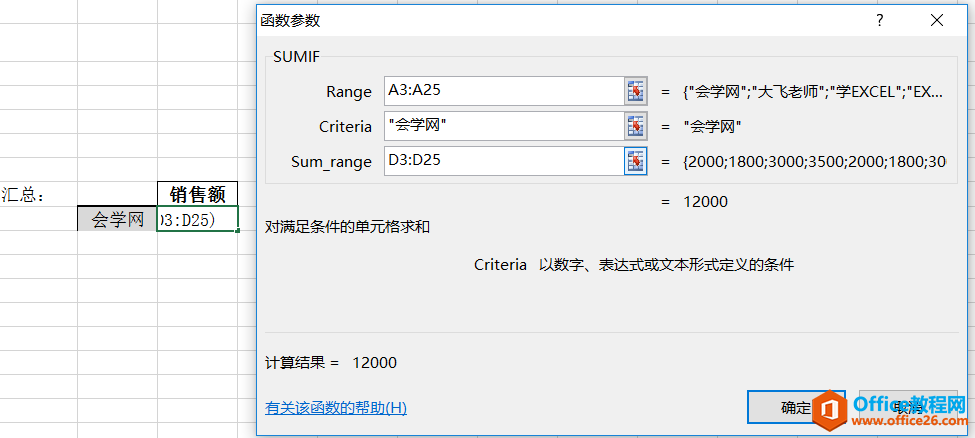
我们现在看一下:由于我们要求出姓名为会学网的数据,所以我们条件区域也就是
第一个参数区域填选择姓名列内容。
第二个参数填写的是条件 读书屋 如果是等于某一个值的话直接写即可。但是注意文字需要添加双引号,就像如图所示的
第三个参数就是求和区域:我们这里求的销售额
现在是求单个人,如果需要每个人都汇总怎么填写呢
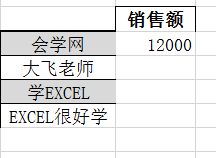
这就需要我们改造我们的参数填写了。首先第一点也就是我们引用的区域应该是固定的所以都需要添加停止符,如$A$3:$A$25 ,第二点:我们的人员是变化的。那么不能直接写值,在公式引用中值是不变化的。我们需要改成引用左侧数据 SUMIF($A$3:$A$25,K9,$D$3:$D$25)如下图所示
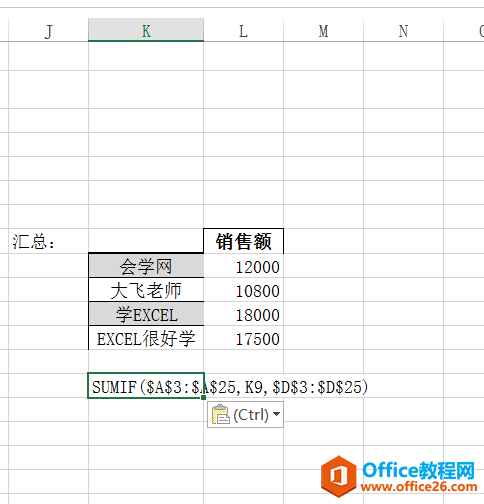
我们最后再看一个如果我们想求销售额大于2000的如何做呢。大家可以考虑一下现在是条件区域是销售额,而我们的求和区域也是销售额,那么这时候我们就可以省掉第三个参数。函数如下输入即可
SUMIF(D3:D25,">2000")
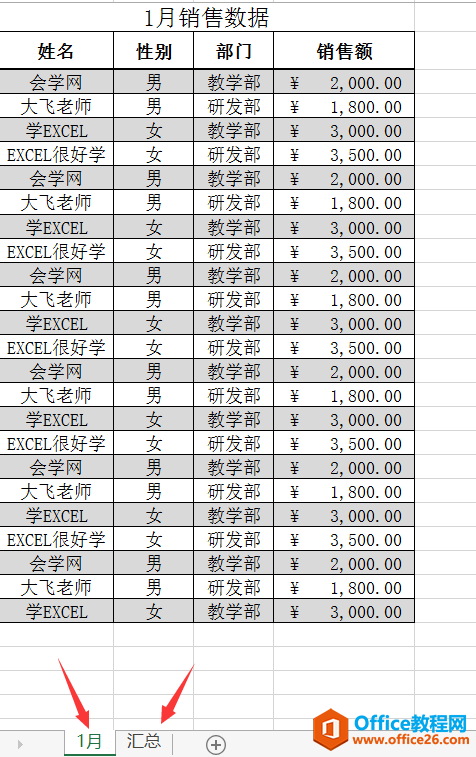
第一个实例:汇总姓名中3个字的销售额,我们在汇总工作表中如何写条件呢
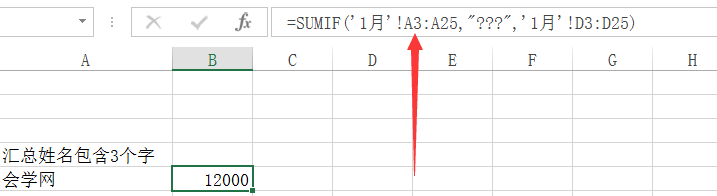
SUMIF('1月'!A3:A25,"???",'1月'!D3:D25)
解释:
1、条件设置的时间我们使用了?,?在条件设置里面代表的是一个任意字符,所以我们这里面就有了3个?。代表了任意3个字符
2、'1月'!A3:A25表示条件区域,引用的是工作表1月的具体区域
第二个示例:汇总姓名中包含学这个字的
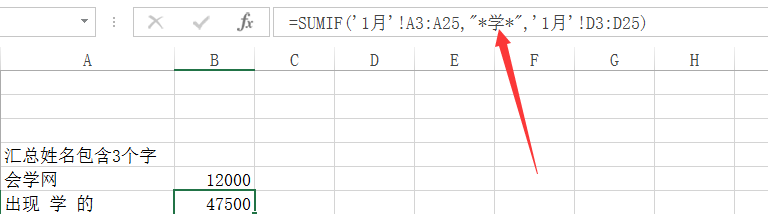
我们的公式可以写成SUMIF('1月'!A3:A25,"*学*",'1月'!D3:D25)这样,这里面的*代表了任意字符,为什么要在学的前后都加呢,主要是因为,如果只加在后边如:学*,代表就是学开始后边可以是任意的,加在前后就表示只要出现就可以
第三个示例:大于或小于某个单元个的数值
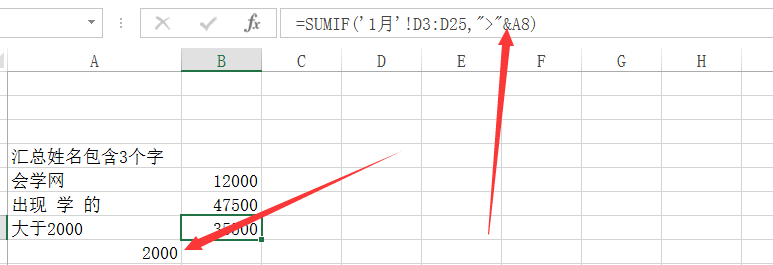
SUMIF('1月'!D3:D25,">"&A8)在条件框里面直接写>A8 就会变成 ">A8" 这种形式就是文本了,所以我们就运算符号拼接单元格数值
第四个示例:大于平均值的如何写呢
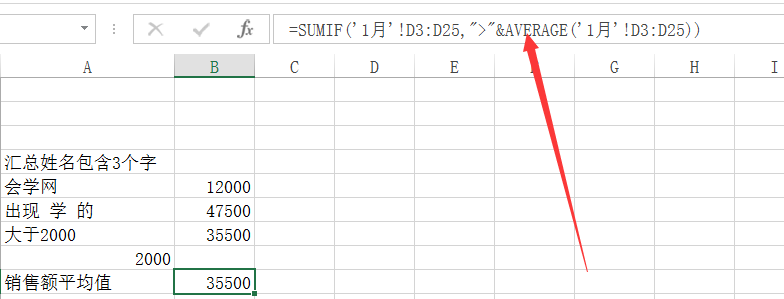
SUMIF('1月'!D3:D25,">"&AVERAGE('1月'!D3:D25)) 同我们第三个示例类似,不能直接写,需要拼接才可以
总结:我们在示例中用到了大于,根据需要也可以是小于,如果是等于的话直接写就可以了
标签: sumif函数
相关文章
